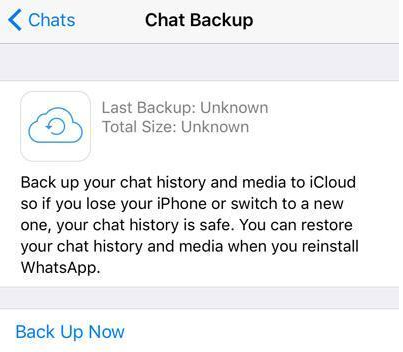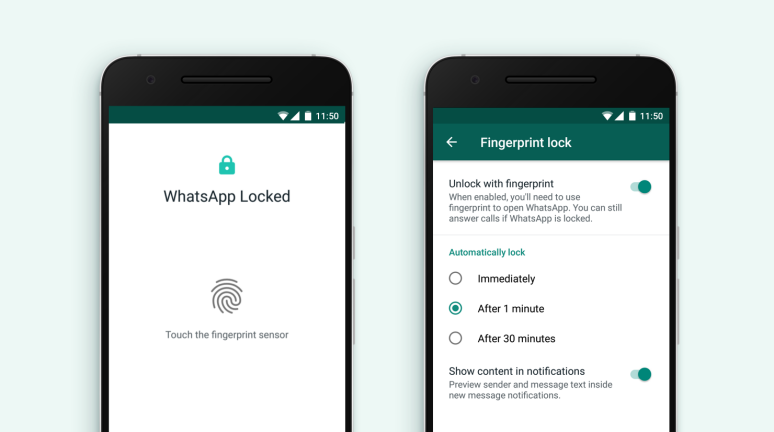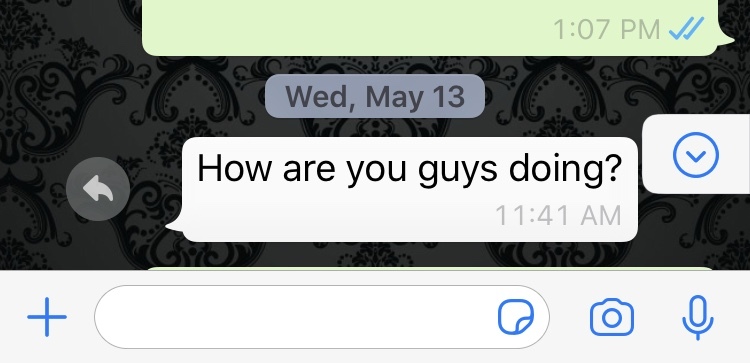채팅 팬을 위한 20가지 필수 WhatsApp 팁
게시 됨: 2022-01-29WhatsApp에 대해 알고 있다면 알 수 있습니다. 메시징 앱의 월간 사용자는 20억 명이 넘지만 미국 대부분은 사용하지 않습니다. 그러나 나머지 세계에서 WhatsApp은 사람들이 문자를 확인하고, 스티커를 보내고, 그룹 채팅을 하는 주요 의사 소통 수단 중 하나입니다. 당신이라면 앱에서 시간을 최대한 활용하고 싶을 것입니다. 그렇게 하는 데 도움이 되는 몇 가지 팁이 있습니다.
다크 아츠
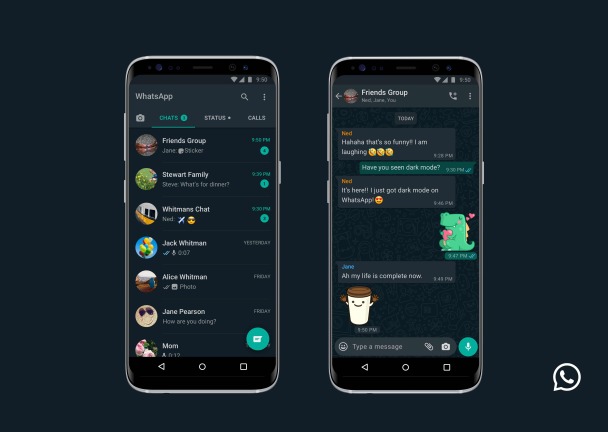
Darkness는 대부분의 앱에 정착했으며 WhatsApp도 다르지 않습니다. iOS 13 이상 또는 Android 10 이상이 설치된 기기의 경우 시스템 설정을 다크 모드로 설정하면 이 기능이 자동으로 켜집니다. Android 9 이하가 설치된 기기의 경우 설정 > 채팅 > 테마 로 이동하여 어둡게 선택하세요.
나를 찾아
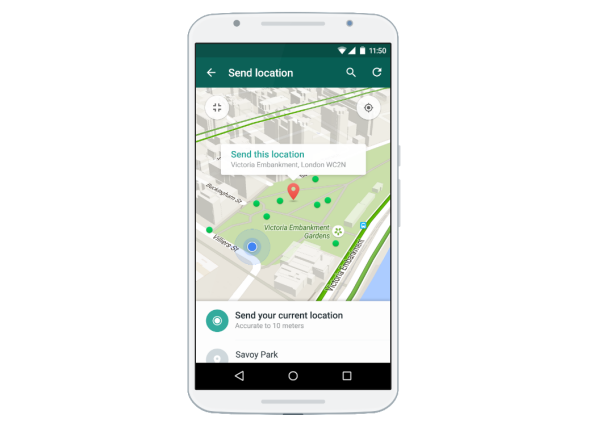
"5분 거리에 있습니다"라는 속임수에 얽매이더라도 괜찮으시다면 WhatsApp의 실시간 위치 기능을 사용해 보세요. 채팅을 열고 더하기 기호를 클릭한 다음 위치를 선택하여 위치를 공유하세요. 그러면 실시간 위치 공유 옵션이 표시됩니다. 군중 속에서 누군가를 찾거나 친구가 나타나기까지 얼마나 기다려야 하는지 알 수 있는 편리한 방법입니다.
고정
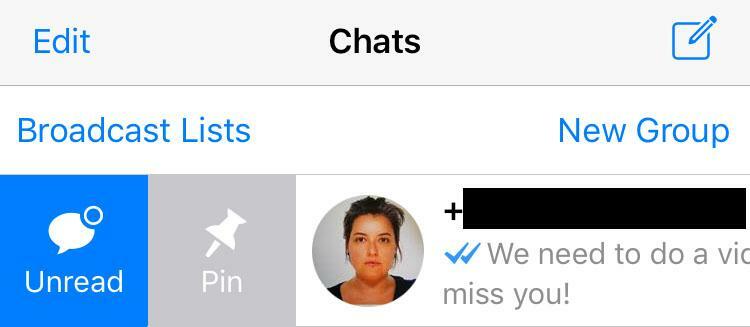
WhatsApp에 누구보다 더 많이 채팅하는 특별한 사람이 있는 경우 메시지 목록의 맨 위에 채팅을 고정할 수 있습니다. 채팅 탭으로 이동하여 우선 순위를 지정하려는 채팅을 찾습니다. iOS에서는 오른쪽으로 스와이프하여 고정을 선택하고 Android에서는 채팅을 길게 탭한 다음 채팅 고정을 탭합니다.
엿보는 눈
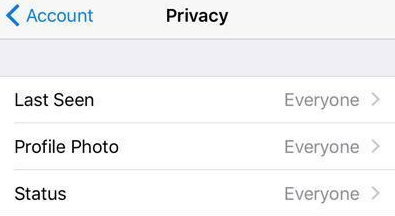
WhatsApp에서 친해지고 싶지만 너무 많은 것을 포기하고 싶지 않으세요? 그런 다음 설정 > 계정 > 개인 정보로 이동하여 개인 정보를 보호하십시오. 여기에서 내가 마지막으로 활동한 시간, 프로필 사진 및 상태를 볼 수 있는 사람을 변경할 수 있습니다. 읽음 확인을 끌 수도 있지만 다른 사람의 읽음 확인은 볼 수 없습니다.
당신은 스타입니다
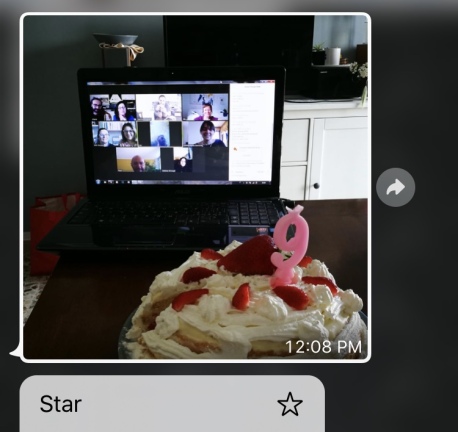
저장하고 싶은 메시지가 있습니까? 쉽게 액세스할 수 있도록 별표를 표시합니다. 메시지를 길게 누르면 별 아이콘이 나타납니다. 별표를 해제하려면 동일한 작업을 수행합니다. 이제 설정 > 별표 표시된 메시지 로 이동하여 메시지를 볼 수 있습니다.
친구를 데려가세요
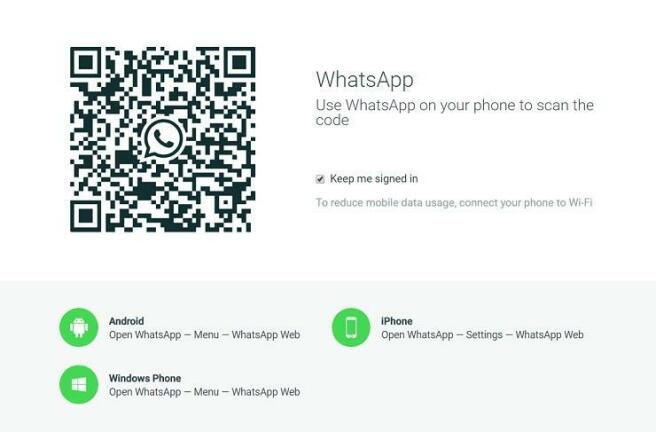
WhatsApp은 휴대전화에서만 작동하지 않습니다. 컴퓨터에 있을 때도 통신할 수 있습니다. 컴퓨터에서 web.whatsapp.com으로 이동합니다. 휴대폰에서 설정 > WhatsApp Web 으로 이동하고 휴대폰으로 컴퓨터 화면의 QR 코드를 스캔합니다. Windows 및 Mac용 데스크톱 앱도 있습니다.
그룹 치료
서로 연락이 끊긴 적이 없는 친구나 가족 그룹이 있다면 그룹 채팅을 시작하고 싶을 것입니다. 채팅 탭으로 이동하여 새 그룹을 선택합니다. 그룹의 이름을 지정하고 연결된 이미지를 원하는 경우 이미지를 선택합니다. 다음을 누르고 +를 선택하고 목록에서 추가하거나 각 이름을 개별적으로 입력하여 참가자를 추가합니다. 완료되면 만들기를 선택합니다.
보고 들은
WhatsApp에는 8명의 참가자를 처리할 수 있는 화상 통화가 있습니다. 영상통화를 하려면 채팅창에서 전화를 걸 사람이나 그룹을 누른 후 화면 상단의 전화 아이콘을 선택하세요. 그런 다음 영상 통화를 탭합니다. 음성 및 영상 통화는 최근 데스크톱에서도 출시되었습니다.
소리 질러
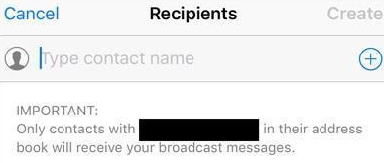
여러 사람이 그룹 채팅 중이라는 사실을 인지하지 못한 채 메시지를 보내려면 브로드캐스트 목록 기능을 사용하세요. 당신은 그들의 연락처 목록에 당신이 있는 사람들과만 사용할 수 있습니다. 브로드캐스트하려면 채팅 > 브로드캐스트 목록 으로 이동하고 기존 목록을 선택하거나 새 목록을 클릭하고 연락처 이름을 입력하여 새 목록을 만듭니다. 수신자가 회신하면 목록의 나머지 부분이 아닌 사용자에게만 회신됩니다.

합격 노트
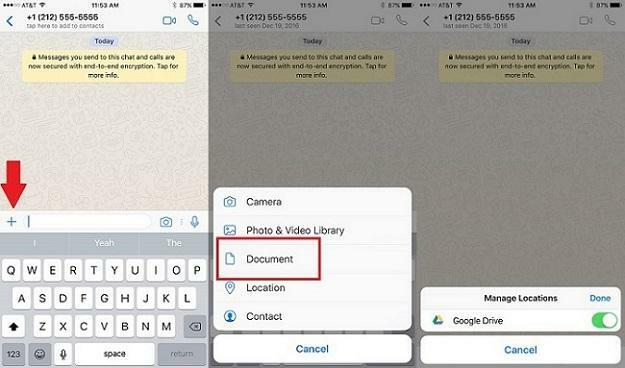
WhatsApp을 사용하면 연락처에 문서를 보낼 수 있습니다. 전송하려면 텍스트 필드 옆의 (+) 기호(iOS) 또는 화면 상단의 클립 아이콘(Android)을 누릅니다. iOS의 경우 iCloud Drive에서 문서를 선택하거나 Google Drive(위)와 같은 다른 옵션을 보려면 더보기를 탭하십시오. Android의 경우 보낼 문서를 선택하고 팝업에서 보내기를 누릅니다.
사진, 채팅을 즐겨보세요
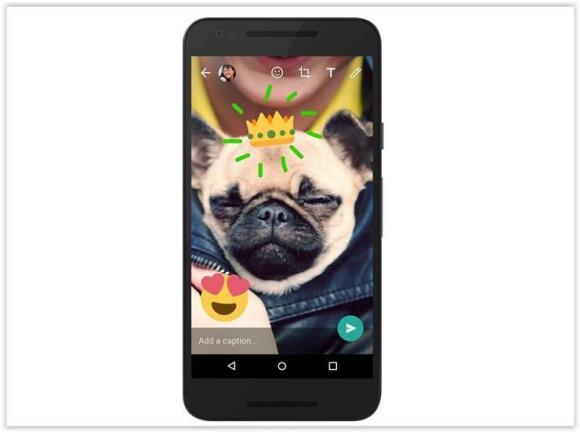
새 사진이나 동영상을 캡처하거나 휴대폰에 저장된 항목을 가져온 후 자동으로 표시되는 편집 도구를 사용하여 이미지에 텍스트와 낙서를 추가할 수 있습니다. iPhone 및 Android용 지침을 확인하십시오. WhatsApp을 사용하면 전면 카메라에서 플래시를 사용할 수 있으므로 보내는 모든 셀카에 대해 밝은 조명을 받을 수 있습니다.
GIF가 없는 채팅 앱은 무엇인가요? iOS에서 채팅에 추가하려면 왼쪽 하단의 (+) 버튼 > 사진 및 비디오 라이브러리 > GIF 버튼을 누릅니다. Android의 경우 이모티콘 버튼을 누르고 화면 하단에서 GIF를 선택합니다.
상태 의식
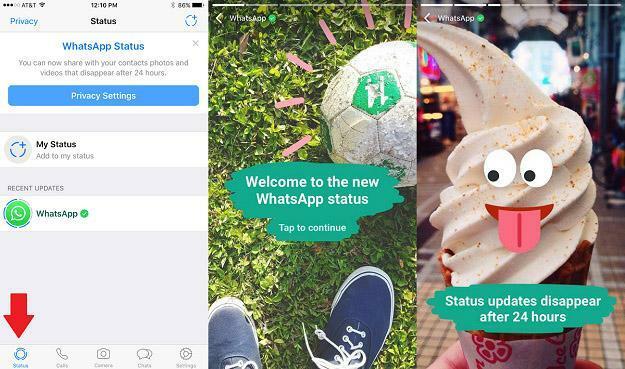
WhatsApp 상태 업데이트는 텍스트 이상입니다. 24시간 안에 사라지는 사진, GIF, 동영상을 이제 연락처와 공유할 수 있습니다.
먼저 상태 업데이트를 볼 수 있는 사람을 제어하려고 합니다. WhatsApp을 열고 하단 트레이에서 상태 아이콘을 누른 다음 개인 정보를 선택합니다. 연락처, 선택한 일부 사람을 제외한 연락처 및 직접 선택한 연락처 중에서 선택할 수 있습니다.
이제 기능을 사용합니다. 상태 > 내 상태 를 탭합니다. 사진 및 텍스트 옵션이 열립니다. 사진 아이콘을 선택하면 기존 사진이나 동영상을 선택하거나 새 사진을 만들거나 사진 라이브러리 하단의 GIF 버튼을 눌러 Giphy에서 gif를 게시할 수 있습니다. 텍스트의 경우 페이지 상단의 텍스트 및 팔레트 옵션을 눌러 색상 배경과 글꼴을 스크롤할 수 있습니다. 완료되면 보내기 아이콘을 탭하기만 하면 내 상태를 보기로 선택한 사람에게 알림이 전송됩니다.
완벽한 그림
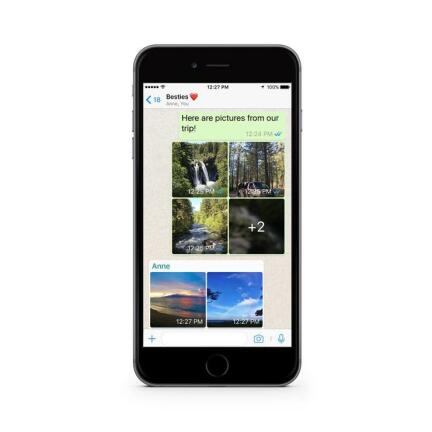
WhatsApp은 사진 게임을 강화했습니다. 한 사람에게서 연속으로 4개 이상의 사진이나 비디오를 받으면 이제 메시지 내 타일 표시 앨범으로 그룹화됩니다. 탭하면 각 이미지 또는 비디오의 전체 화면 보기가 표시됩니다.
헤이 맨, 니스 샷

필터는 좋은 사진을 만들고 WhatsApp 메시지에서 바로 사진, GIF 및 비디오를 필터링할 수 있습니다. 카메라 아이콘을 탭하고 라이브러리에서 이미지를 선택하거나 하나를 가져온 다음 위로 스와이프하여 5가지 필터(팝, 흑백, 쿨, 크롬, 필름) 중 하나를 선택합니다. 또한 이미지와 비디오에 텍스트, 스티커, 이모티콘, 낙서를 추가할 수 있습니다.
사진 마무리

그들을 사랑하든 싫어하든, 받은 일련의 사진을 순식간에 처리할 수 있습니다. 여러 장의 사진을 받은 경우 길게 누르면 사진을 모두 전달할 것인지 아니면 모두 삭제할 것인지 선택할 수 있습니다.